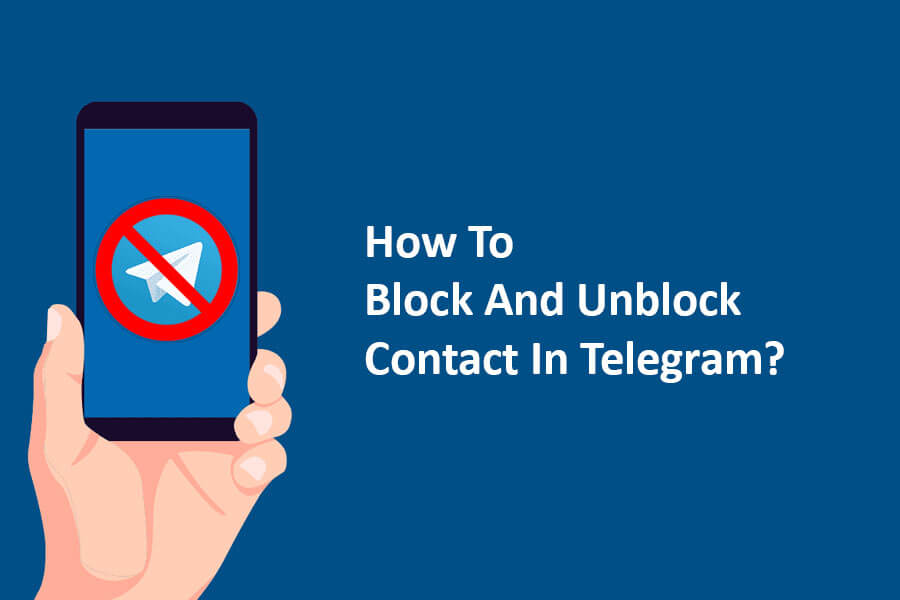Telegram મોબાઈલ ફોન માટે સૌથી લોકપ્રિય કોમ્યુનિકેશન એપ્લિકેશન છે. આ એપનું ફોર્મેટ WhatsApp પરથી લેવામાં આવ્યું છે. પરંતુ વોટ્સએપમાં મર્યાદિત સમયના ઉપયોગને કારણે, ટેલિગ્રામ આ એપ્લિકેશન માટે સખત હરીફ બની શકે છે. ટેલિગ્રામે તમામ નિયંત્રણો દૂર કરવાનો અને બજારમાં મફત એપ્લિકેશન ઓફર કરવાનો પ્રયાસ કર્યો.
કેટલીકવાર, તમે ઇચ્છતા નથી કે કોઈ ચોક્કસ વ્યક્તિ તેમાં રહે સંપર્ક ટેલિગ્રામ દ્વારા તમારી સાથે. કદાચ, એવા લોકો છે જેઓ તમને ટેલિગ્રામ પર હેરાન કરતા સંદેશાઓ મોકલીને પરેશાન કરે છે. તમે ટેલિગ્રામમાં આ લોકોના એકાઉન્ટને સરળતાથી બ્લોક કરી શકો છો, જેથી તેઓ તમારી સાથે વધુ વાતચીત કરી શકશે નહીં. જો કે, કેવી રીતે અવરોધિત કરો અથવા અનાવરોધિત કરો ટેલિગ્રામ પર લોકો? જો આપણે કોઈ વ્યક્તિને ટેલિગ્રામમાં બ્લોક કરીએ, તો શું તે વ્યક્તિ જાણ કરશે કે તમે તેને બ્લોક કર્યો છે?
મારું નામ જેક રિકલ થી ટેલિગ્રામ સલાહકાર વેબસાઇટ આ પ્રશ્નોના જવાબ આપવા માટે અમારી સાથે રહો.
અમે ટેલિગ્રામમાં અવરોધિત છીએ કે કેમ તે કેવી રીતે શોધવું?
તમે ટેલિગ્રામમાં કોઈને બ્લોક કર્યા પછી, તેમને બ્લોક થવા અંગેનો સંદેશ મોકલવામાં આવશે નહીં. વ્યક્તિ ફક્ત ધ્યાન આપે છે કે તમે તેમને અવરોધિત કર્યા છે જો અમે નીચે ઉલ્લેખિત ચિહ્નોનો સામનો કરી રહ્યા છીએ. અવરોધિત સંપર્ક તમારા છેલ્લે જોવાયેલ અથવા તમે ક્યારે ઓનલાઈન આવો છો તે જોઈ શકતો નથી. તેના બદલે તે લાંબા સમય સુધી છેલ્લી વાર જોવામાં આવશે. હવે તમારું પ્રોફાઇલ ચિત્ર જોઈ શકાશે નહીં, જાણે કે તમે તમારામાં કોઈ પ્રોફાઇલ ચિત્ર સેટ કર્યું નથી Telegram એપ્લિકેશન તમને મોકલવામાં આવેલ કોઈપણ સંદેશને હંમેશા એક ટિક મળશે (મોકલવામાં આવે છે) પરંતુ બીજી ટિક ક્યારેય નહીં મળે (સંદેશ પ્રાપ્ત થયો છે). હકીકતમાં, તમે બ્લોક વપરાશકર્તા તરફથી સંદેશા પ્રાપ્ત કરશો નહીં.
તમે કરવા માંગો છો, તો ટેલિગ્રામમાં સંપર્ક ઉમેરો હમણાં જ સંબંધિત લેખ તપાસો.
ટેલિગ્રામમાં યુઝરને કેવી રીતે બ્લોક કરવું?
જો તમે ટેલિગ્રામમાં કોઈ યુઝરને કોઈપણ કારણસર બ્લોક કરવા ઈચ્છો છો, તો તમારે જાણવું જોઈએ કે આ સરળ રીતે શક્ય છે.
મહેરબાની કરીને નોંધ કરો કે અવરોધિત કરવું એ ટેલિગ્રામ માં સંપર્ક કરો એક-માર્ગી ક્રિયા છે, એટલે કે તમે હજુ પણ તેમના સંદેશા અથવા પ્રોફાઇલ જોઈ શકશો, પરંતુ તેઓ જાણતા નથી કે તેમને અવરોધિત કરવામાં આવ્યા છે.
જ્યારે તમે ટેલિગ્રામ પર કોઈને અવરોધિત કરો છો:
- અવરોધિત વપરાશકર્તા તમને સંદેશા મોકલી શકતા નથી અથવા તમારી સાથે કોઈપણ પ્રકારનો સંચાર શરૂ કરો.
- તે તમને જોઈ શકતો નથી statusનલાઇન સ્થિતિ અથવા છેલ્લે જોવાયેલ ટાઇમસ્ટેમ્પ.
- કૉલ કરી શકતા નથી તમે અથવા તમને વૉઇસ અથવા વિડિયો કૉલ કરો.
- પણ તમને કોઈપણ જૂથો અથવા ચેનલોમાં ઉમેરી શકતા નથી.
- જો તમે અગાઉ કોઈપણ શેર કરેલ જૂથો અથવા ચેનલોમાં હતા, તો તેમના સંદેશાઓ છુપાવવામાં આવશે તમારા તરફથી.
- અવરોધિત વપરાશકર્તા કોઈપણ સૂચના પ્રાપ્ત થશે નહીં અથવા સંકેત કે તેઓ તમારા દ્વારા અવરોધિત કરવામાં આવ્યા છે.
- તમારા ચેટ ઇતિહાસ અવરોધિત સંપર્ક સાથે રહેશે છુપાયેલા તમારી ચેટ સૂચિમાંથી.
ટેલિગ્રામમાં કોઈને બ્લોક કરવાની બે મુખ્ય રીતો છે, જેનો અમે નીચે ઉલ્લેખ કરીશું.
પ્રથમ પદ્ધતિ
1: ટેલિગ્રામ પ્રોગ્રામ ખોલો અને સ્ક્રીનની ટોચ પરના વાદળી પટ્ટીમાંથી "ત્રણ-રેખિત" ચિહ્ન પર ક્લિક કરો.
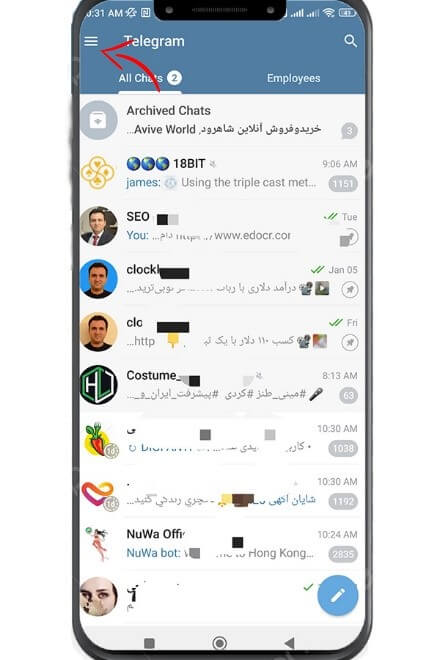
2: “સેટિંગ્સ” પર ક્લિક કરો.
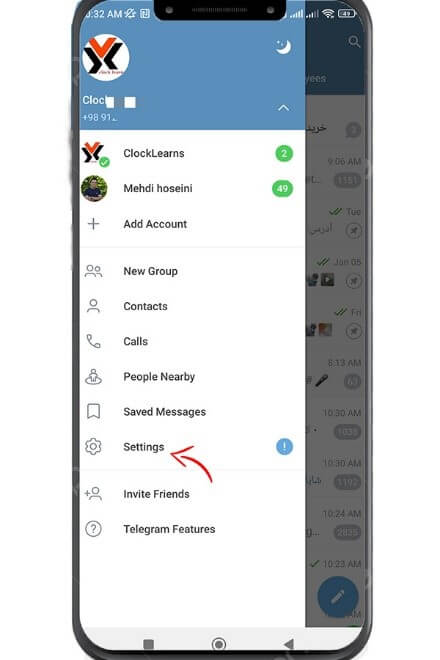
3: હવે, "ગોપનીયતા અને સુરક્ષા" ટેબ પર જાઓ.
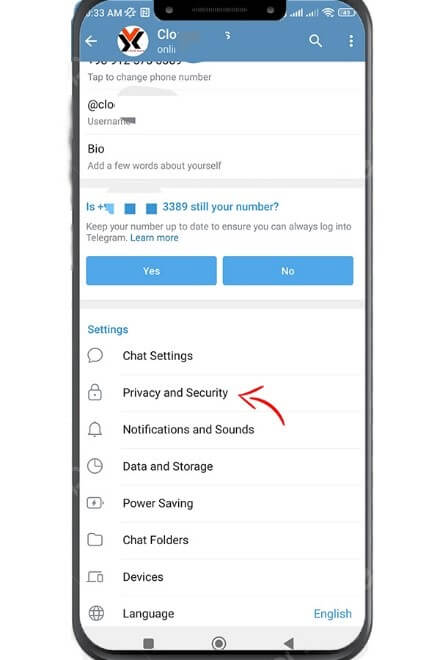
4: “Blocked Users” વિકલ્પ પર ક્લિક કરો.
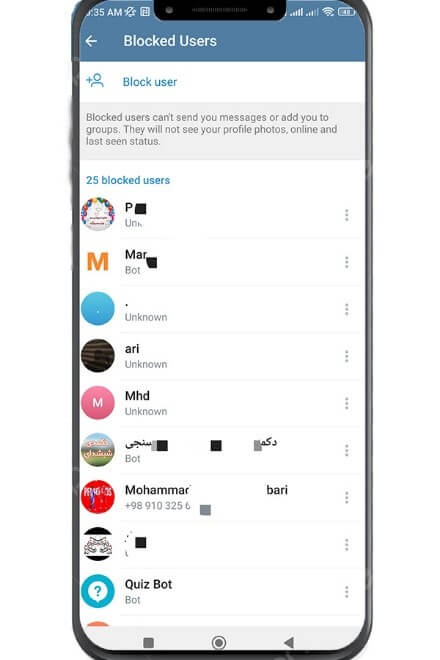
5: જ્યારે તમે અવરોધિત વપરાશકર્તાઓ પૃષ્ઠ દાખલ કરો છો, ત્યારે તમે અવરોધિત કરેલા વપરાશકર્તાઓની સૂચિ જોઈ શકો છો. પેજની ઉપરથી બ્લોક યુઝર વિકલ્પ પર ક્લિક કરો.
6: પૃષ્ઠમાં 2 ટેબ છે: ચેટ્સ ટેબમાં, તમે ટેલિગ્રામમાં કરેલી ચેટ્સ અને વાર્તાલાપ જોઈ શકો છો અને તમે તેને કાઢી નાખ્યા નથી. તમે તમારી ઇચ્છિત ચેટ પર ટેપ કરી શકો છો. પછી, ટેલિગ્રામના પ્રશ્નના જવાબમાં બ્લોક યુઝર પસંદ કરો. સંપર્કો ટેબમાં, તમે ટેલિગ્રામ પર તમારા બધા સંપર્કોની સૂચિ જોઈ શકો છો. તમે ઇચ્છિત સંપર્કના નામ પર ટેપ કરી શકો છો અને પછી ટેલિગ્રામના પ્રશ્નના જવાબમાં બ્લોક વપરાશકર્તા પસંદ કરી શકો છો.
જો તમારું સ્ટોરેજ ઓછું થઈ ગયું છે અને તમે થોડી જગ્યા ખાલી કરવા માંગો છો, તો બસ કરવાની જરૂર છે ટેલિગ્રામ કેશ સાફ કરો અને જૂની ફાઈલો.
બીજી પદ્ધતિ
1: ટેલિગ્રામ એપ ખોલો અને તમે જે વ્યક્તિને બ્લોક કરવા માંગો છો તેની સાથે તમારા ચેટ પેજ પર જાઓ.
2: ચેટ પૃષ્ઠની ટોચ પરથી તેમના નામ પર ક્લિક કરો.
3: હવે તમે વ્યક્તિનું પ્રોફાઇલ પેજ દાખલ કરો. તમારી સ્ક્રીનની ઉપર-જમણી બાજુએ ત્રણ આડા ટપકાં આયકનને ટેપ કરો.
4: બ્લોક યુઝર વિકલ્પ પર ટેપ કરો.
આ પગલાંઓમાંથી પસાર થવાથી, તમે ટેલિગ્રામમાં તમારા ઇચ્છિત સંપર્કને અવરોધિત કરશો અને તે વ્યક્તિ હવે તમારી સાથે ટેલિગ્રામમાં વાતચીત કરી શકશે નહીં.

ટેલિગ્રામમાં યુઝરને કેવી રીતે અનબ્લોક કરવું?
કારણ ગમે તે હોય, કદાચ તમે ટેલિગ્રામમાં પહેલાથી જ બ્લોક કરેલા યુઝર્સને અનબ્લૉક કરવા અને તેમની સાથે ફરી કનેક્ટ કરવા માગો છો.
અનાવરોધિત કર્યા પછી, તમે ફરીથી સંપર્કમાંથી સંદેશા મોકલી અને પ્રાપ્ત કરી શકશો, અને તેઓ તમારી સાથે તે જ કરી શકશે.
આ સરળતાથી શક્ય છે. વપરાશકર્તાને અનાવરોધિત કરવાની બે પદ્ધતિઓ છે:
પ્રથમ પદ્ધતિ
1: ટેલિગ્રામ એપ ખોલો. ઉપરના વાદળી પટ્ટીમાંથી ત્રણ લાઇનના આઇકોન પર ક્લિક કરો.
2: સેટિંગ્સ પર ક્લિક કરો.
3: "ગોપનીયતા અને સુરક્ષા" ટેબ પર ક્લિક કરો.
4: બ્લોક્ડ યુઝર્સ ઓપ્શન પર ક્લિક કરો.
5: જ્યારે તમે અવરોધિત વપરાશકર્તાઓ પૃષ્ઠ દાખલ કરો છો, ત્યારે તમે અવરોધિત વપરાશકર્તાઓની સૂચિ જોઈ શકો છો. ફક્ત થોડી સેકંડ માટે ઇચ્છિત વપરાશકર્તાના નામને સ્પર્શ કરો અને પછી અનબ્લોક વિકલ્પ પર ક્લિક કરો.
બીજી પદ્ધતિ
1: ટેલિગ્રામ ખોલો અને સ્ક્રીનની ઉપર ડાબી બાજુએ ત્રણ લીટીઓ પર ટેપ કરો.
2: સંપર્કો વિકલ્પ પસંદ કરો.
3: તમારો ઇચ્છિત સંપર્ક પસંદ કરો.
4: વ્યક્તિની ચેટ સ્ક્રીનની ટોચ પરથી તેના નામ પર ટેપ કરો.
5: અનબ્લોક પર ક્લિક કરો.
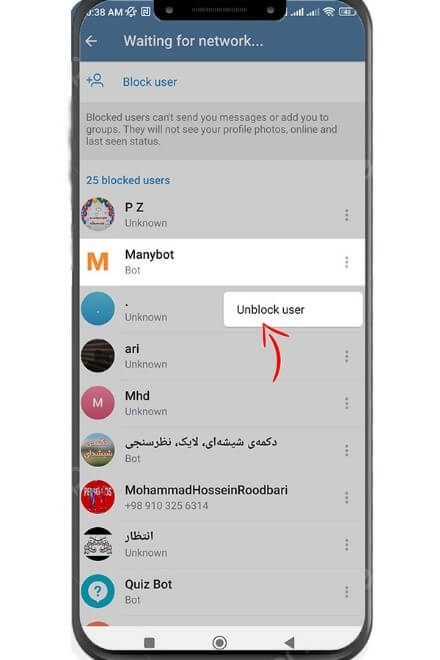
આ પગલાંઓ દ્વારા, તમે તમારા ઇચ્છિત સંપર્કને અનાવરોધિત કરો છો અને તેમને હવે તેમનો સંપર્ક કરવાની મંજૂરી આપો છો.
આ લેખમાં, અમે તમને શીખવ્યું છે કે કેવી રીતે ટેલિગ્રામમાં હેરાન કરતા સંપર્કોને ઘણી રીતે અવરોધિત કરવા, અથવા જો જરૂરી હોય તો, તમે અવરોધિત સંપર્કોની સૂચિમાંથી પહેલાથી જ અવરોધિત કરેલા સંપર્કોને અનબ્લૉક કરો.